arcgis如何导出属性表
Arcgis是一款非常实用、优秀的地理信息管理软件,它打造了一个专业、全面的地理信息系统,集数据管理、采集管理、空间建模和分析于一体,能够对庞大的数据内容进行提炼、简化和应用。我们在使用这个软件处理数据的时候,经常需要导出属性表,因为这个软件在处理复杂字段的时候,并不是很优于其他软件。但是因为这个软件是专业性很强的行业软件,很多朋友不知道属性表怎么导出。然后边肖会给大家详细介绍从arcgis导出属性表的具体操作方法。有需要的朋友可以看看。
第一步。首先,打开软件。点击界面左上方的“文件”选项,在其下拉框中选择“打开”选项,将待导出属性表的数据添加到软件中。
2.然后单击工具栏中的选择工具,然后将鼠标移动到地图上选择一些元素,如下图所示。
3.然后在界面左上角找到“data_osm_ply_Project”图层,右键点击。界面上会出现一个下拉框,我们在下拉框中选择“打开属性表”。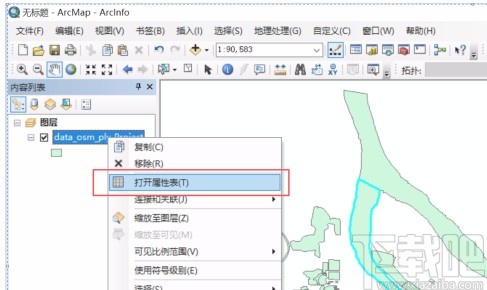
4.打开属性表后,我们单击图标按钮,并在其下拉框中选择“导出”选项。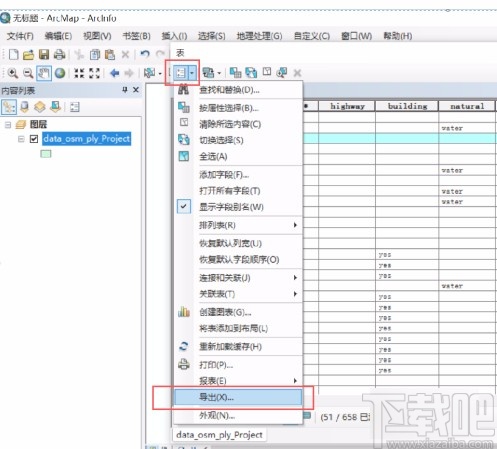
5.然后界面上会弹出一个导出数据窗口,我们点击“导出”后面的下拉按钮,在下拉框中选择“选中记录”。
6.然后我们在导出数据窗口找到“输出表”选项,点击该选项后面的文件夹按钮,设置属性表的输出目录。
7.设置好属性表的输出目录后,我们找到导出数据窗口底部的“确定”按钮,点击该按钮,属性表成功导出到软件中。
8.导出属性表后,界面上会弹出提示窗口。我们可以通过单击窗口中的“是”按钮将导出的表添加到地图中。
以上是边肖编制的arcgis导出属性表的具体操作方法。方法简单易懂,有需要的朋友可以看看。希望这篇教程对大家有所帮助。
版权声明:arcgis如何导出属性表是由宝哥软件园云端程序自动收集整理而来。如果本文侵犯了你的权益,请联系本站底部QQ或者邮箱删除。

















